Apple自己出的clips上架了,你可以從這邊下載:https://itunes.apple.com/app/id1212699939
由於不需要額外付費,所以我就只有簡單介紹一下了
啟動後會有簡單的短片
實際錄影的畫面就是這樣
如果你不喜歡一直按著錄影鍵,可以滑動一下錄影按鈕,他就會鎖定了
如果你只想要字幕不要錄到自己的聲音,可以在按下錄影鍵之前先按下麥克風鍵,把聲音關閉

如果你在網頁上面看到喜歡的照片想要加到影片中,可以直接複製(但是對於外部連結的圖片就不能用這招了,請直接下載從資料庫匯入)
點一下文字標籤,就會有許多種文字排列格式給你選擇
特效標籤:也是很多種常見特效
疊附標籤(就是星星那個)
可以在影片上面加入形狀或是表情符號
海報標籤(就是有一個T的那個)
所謂的海報是動畫式字幕,你可以用3D Touch來預覽
音樂的插入有三種:
1.沒音樂
2.內建配樂
3.就是你itunes資料庫了
內建配樂其實就滿豐富的了
資料庫就看人了
不得不稱讚一下,那個即時字幕真的很厲害
編輯完畢就可以選擇影片或是分享出去了
給大家看一下範例:
有空也可以點一下右上角的?,看看說明書
對著製作好的影片輕輕按著,其實就跟主畫面的app相似,他就會抖動,就可以刪除了
因為是屬於分段式錄製,所以你也可以單獨選擇影片的某一段,進行編輯或是刪除
文章標籤
全站熱搜




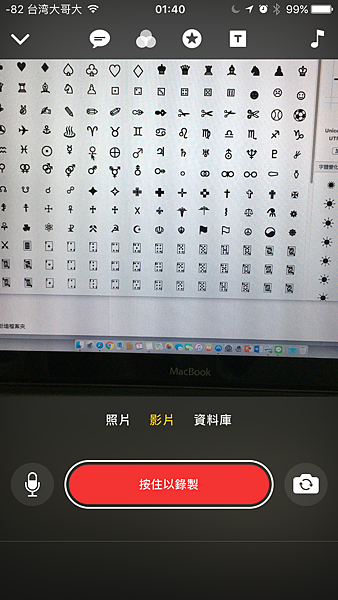
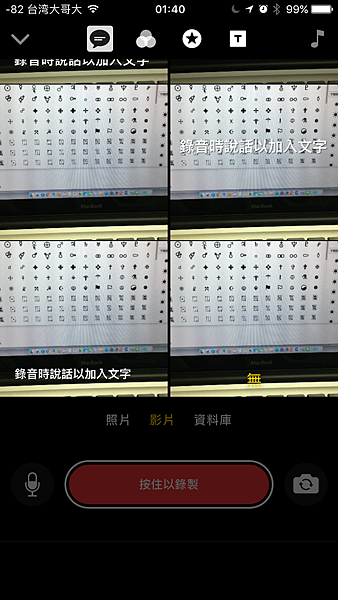
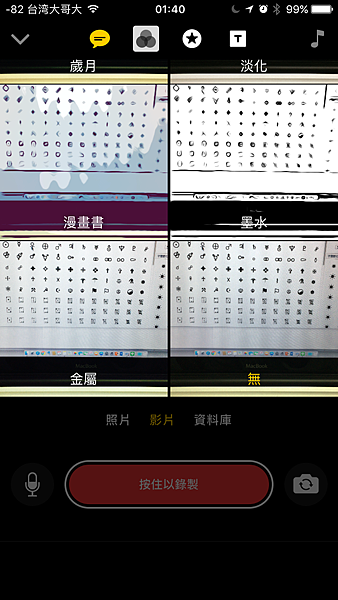
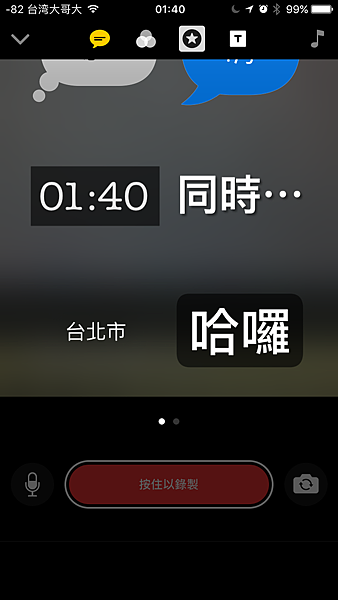
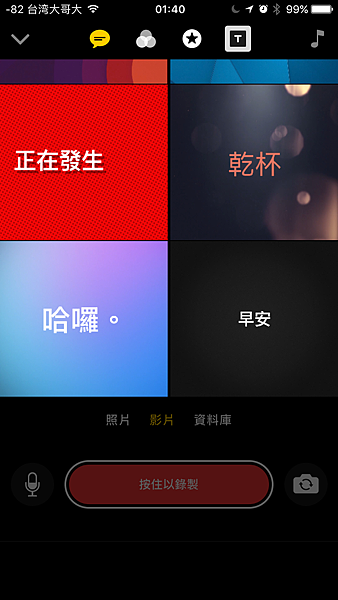
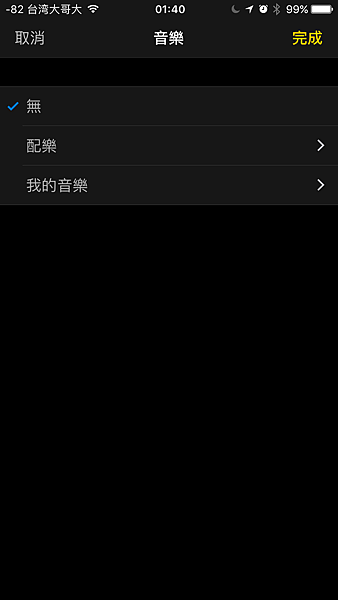
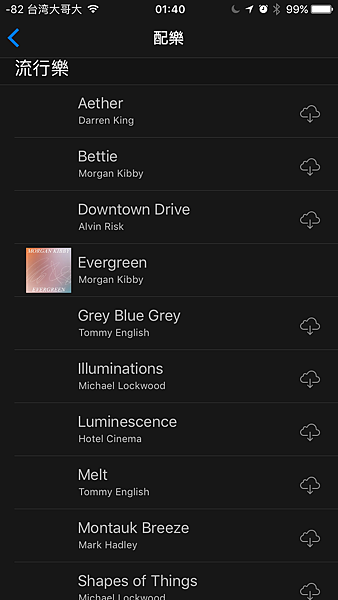
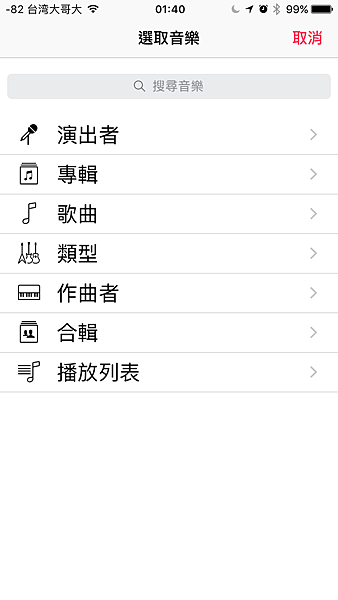
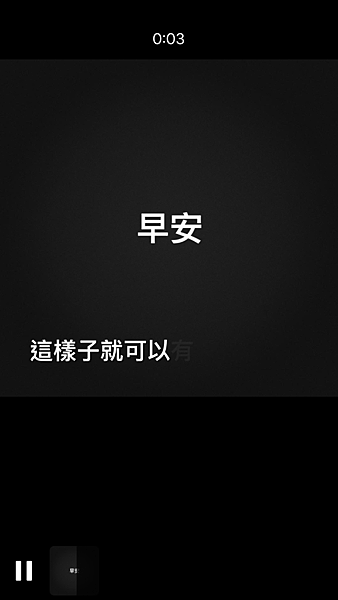
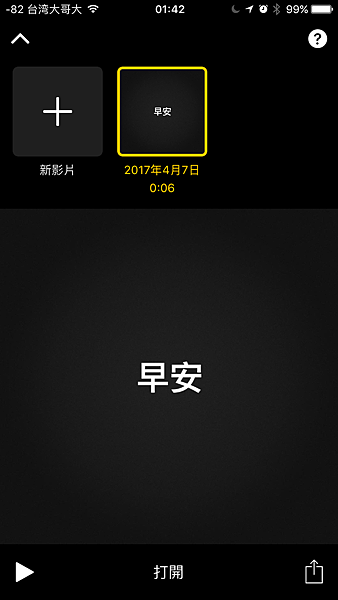
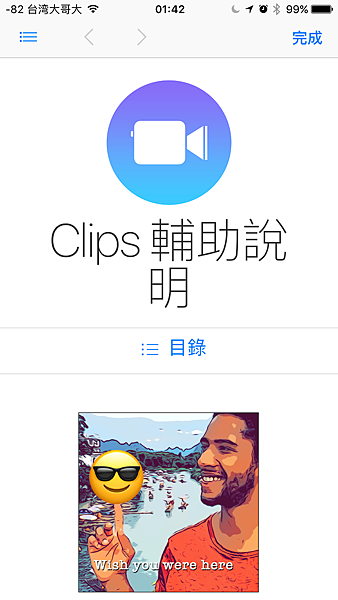
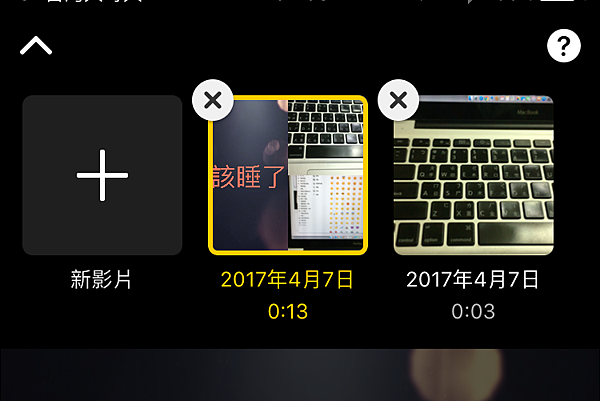
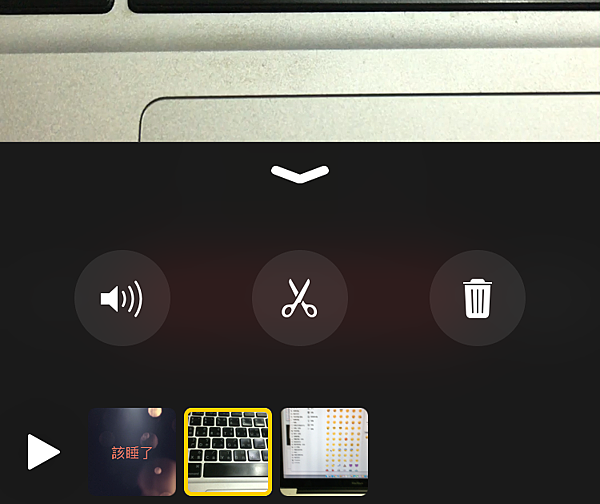
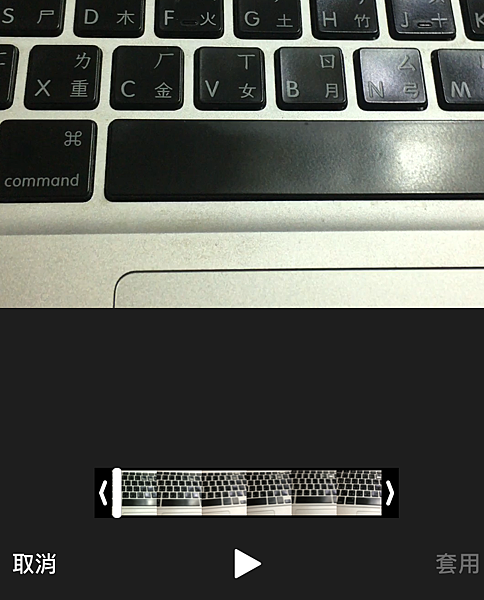



 留言列表
留言列表
 線上藥物查詢
線上藥物查詢 